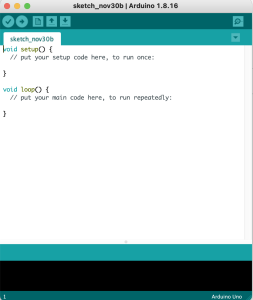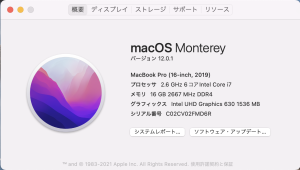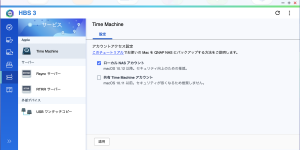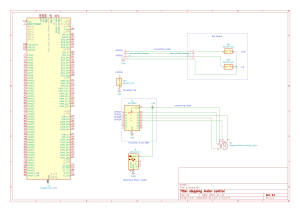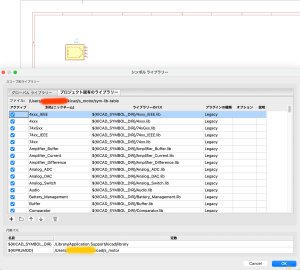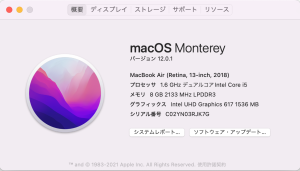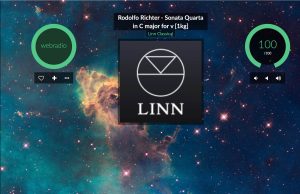購入後の最初の動作確認をしてみます。
<set up>
・Arduino MKR WiFi 1010はデフォルトのボード選択リストに入っていないから、ボードマネージャーで追加します。手順は以下を参考に、
https://www.denshi.club/cookbook/arduino/mkr1010/arduinoiot1iotarduino.html
<動作確認>
・動作確認のためにサンプルプログラムを動かす(定番のLチカ)
コードはこんな感じで、ボード搭載のLEDを出力指定して、時間を指定してオン。オフ切り替えしています。
// the setup function runs once when you press reset or power the board
void setup() {
// initialize digital pin LED_BUILTIN as an output.
pinMode(LED_BUILTIN, OUTPUT);
}
// the loop function runs over and over again forever
void loop() {
digitalWrite(LED_BUILTIN, HIGH); // turn the LED on (HIGH is the voltage level)
delay(2000); // wait for 2 seconds
digitalWrite(LED_BUILTIN, LOW); // turn the LED off by making the voltage LOW
delay(1000); // wait for a second
}
最初電源供給できるだけのUSBケーブルでつないでいたからシリアルポート見えなくて当然、データ転送できるUSBケーブルで以下のように見えます。(/dev/usbmodem*****)
USBだけど、Arduinoはシリアルポートと呼んでいます。シリアルに違いはないけども。
ソースをコンパイル、転送すると自動的にプログラムはスタート。指定した通りにボード上のLED が点滅しています。他のプログラム言語のHello world!と同じ。
下の動画はLED点灯のオンオフを100msにしたものです。
admin